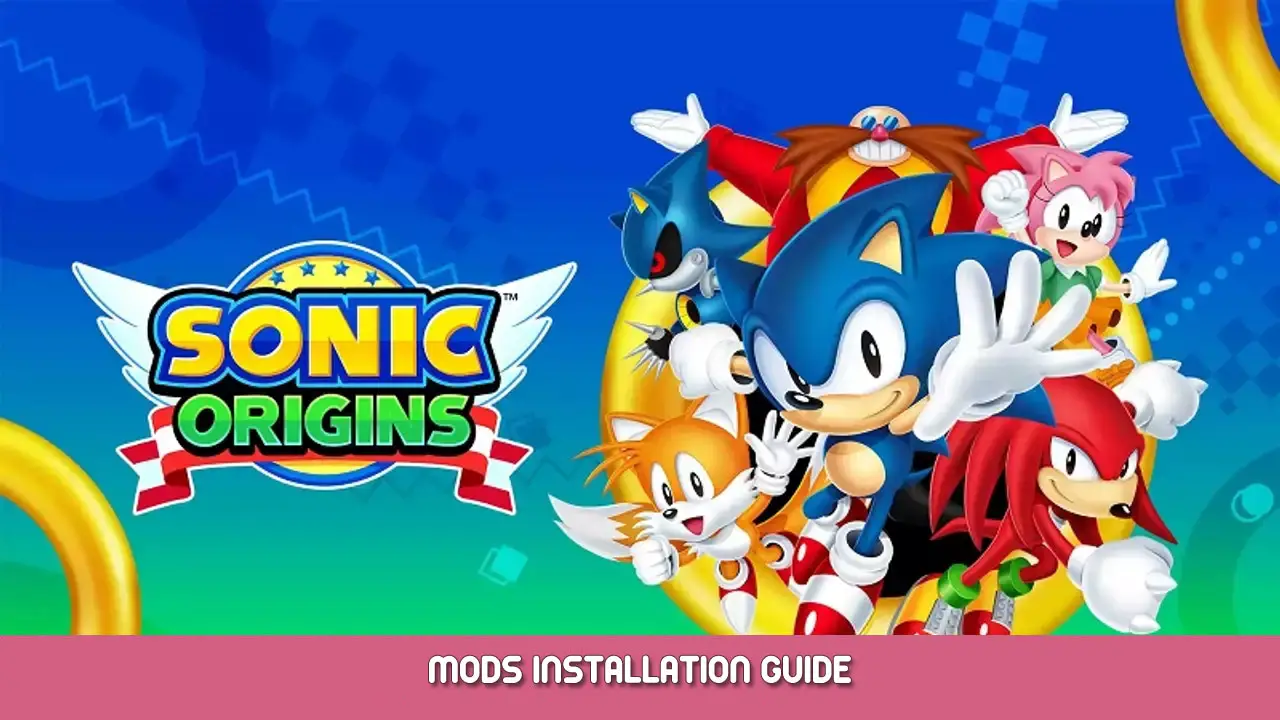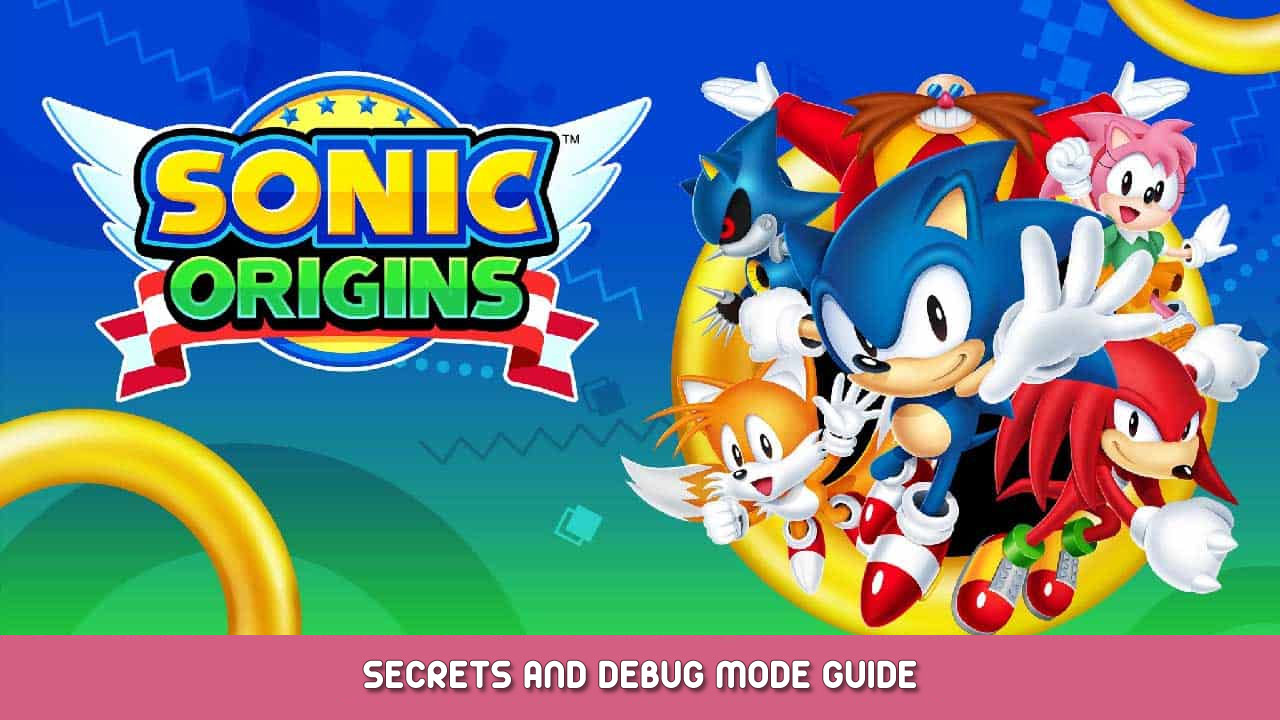Um guia sobre como adicionar mods à sua cópia de Sonic Origins no Steam. Se você deseja substituir alguns dos Sonic 3&Faixas de K ou deseja alterar o sprite do Sonic, este guia irá ajudá-lo a seguir as etapas de modificação do Sonic Origins ao seu gosto.
Bem-vindo a este guia!
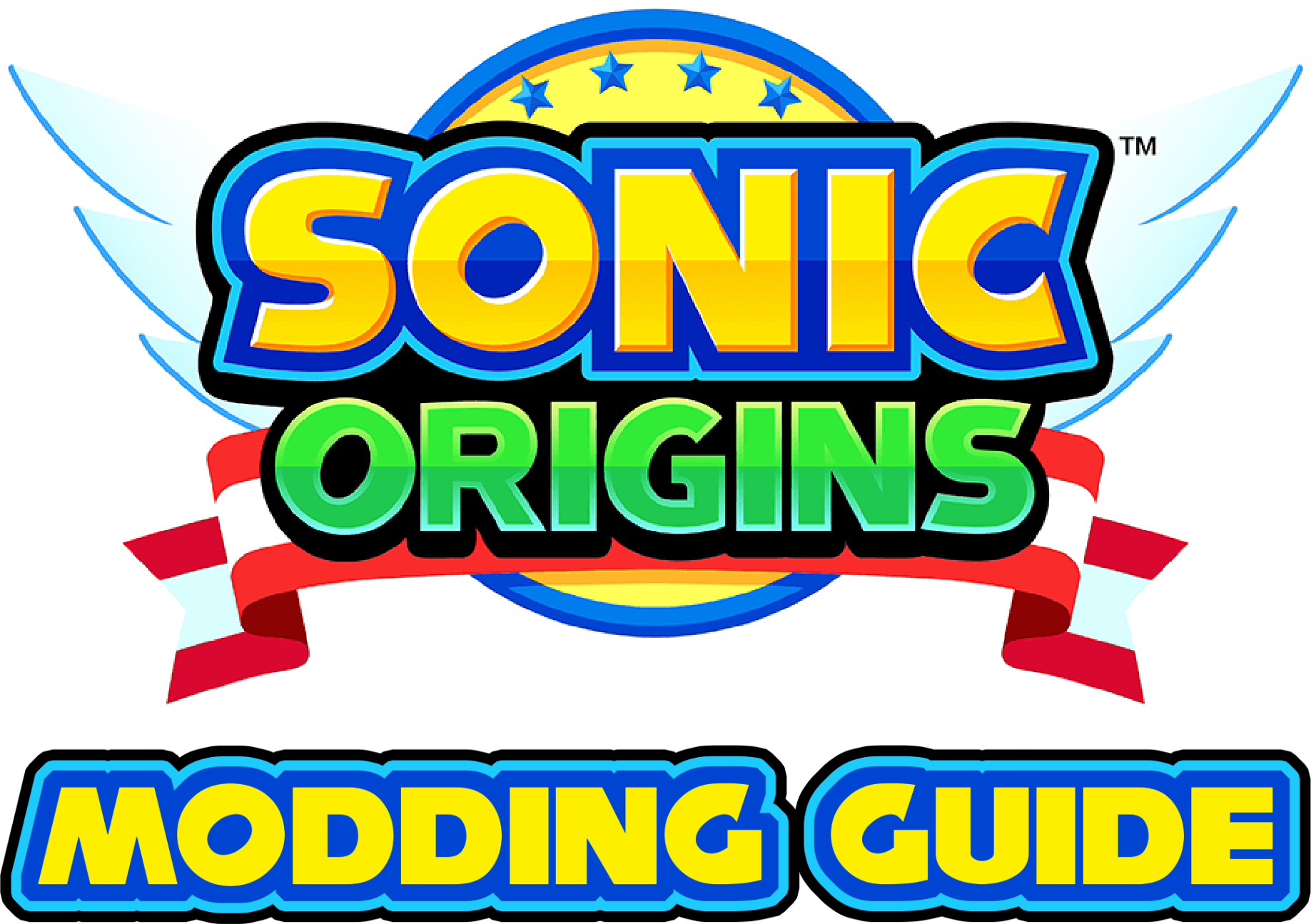
Sempre quis jogar Sonic Origins, mas Metal? Ou substitua Sonic 3&As novas faixas de K com as faixas do original 1994 liberar ou 1993 protótipo? Bem, este Guia de Modding do Sonic Origins irá ajudá-lo a guiá-lo através das etapas necessárias para poder modificar sua cópia do Sonic Origins.
Primeiros passos com HedgeModManager
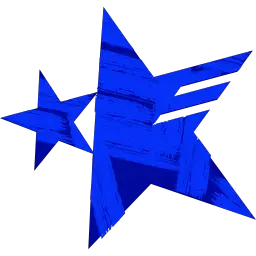
Obviamente, você precisará de um gerenciador de mods se quiser instalar mods para Sonic Origins, é por isso que precisamos do HedgeModMananger para conseguir isso.
Também é compatível com Sonic Generations, Mundo Perdido Sonic, Forças Sônicas, Puyo Puyo Tetris 2, Jogos Olímpicos de Tóquio 2020, e cores sonoras: Final, mas por enquanto, estamos nos concentrando em Sonic Origins.
1. Na página de lançamentos, role para baixo até o “ativos” e clique em HedgeModManager para baixá-lo.
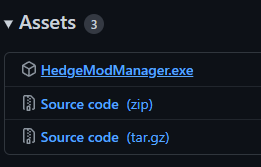
2. HedgeModManager deve ser baixado.
Você pode usar o aplicativo como ele ou fazer o que preferir, que está copiando o aplicativo para Sonic Origins’ arquivos de jogo. Qual é o processo que será usado para este guia.
Clique com o botão direito em HedgeModManager.exe e selecione copiar.
Agora, precisaremos colar o HedgeModManager no Sonic Origins’ pasta do aplicativo. (O local padrão deve ser C:Arquivos de programas (x86)SteamsteamappscommonSonicOriginsbuildmainprojectsexec)
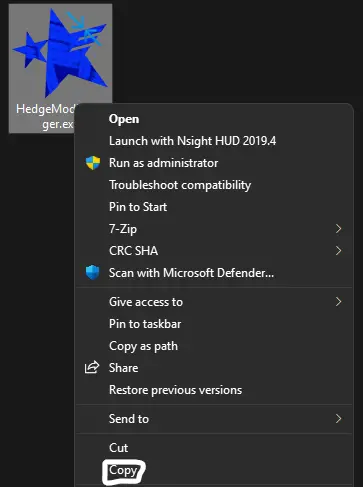
A maneira mais fácil de conseguir isso é acessar sua biblioteca Steam, clique com o botão direito Origens Sônicas > Gerenciar > Procure arquivos locais.
O File Explorer deve abrir e a partir daí, percorrer as pastas, construir > principal > projetos > executivo. Finalmente, você pode colar HedgeModManger.exe.
Você pode criar um atalho se não quiser ir a este local toda vez que quiser instalar ou alterar mods.
MANTENHA ESTA ABA ABERTA SE VOCÊ VAI INSTALAR DA MANEIRA CLÁSSICA, pois usaremos este local para instalar os próprios mods!
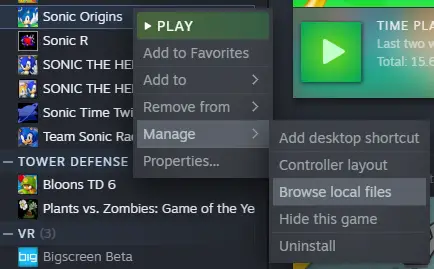
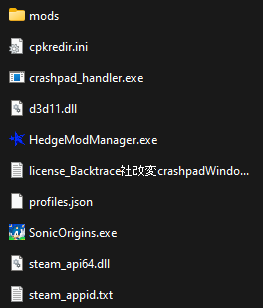 3. A etapa final nesta seção é fácil.
3. A etapa final nesta seção é fácil.
Basta criar uma nova pasta e nomeá-la “moda” ou abra e feche HedgeModManger.exe para criar uma pasta mods.
A pasta mods será o local dos mods para que o HedgeModManager possa reconhecê-los e jogar com eles.
Obtendo e instalando mods
Agora é a parte divertida, escolhendo quais mods usar e brincando com eles!
Para esta seção, Usarei o mod Metal Sonic Origins de Xanman como exemplo.

Clique no mod de sua preferência no GameBanana.[gamebanana. com]
Role para baixo e você provavelmente verá que existem várias maneiras de baixar um mod.
A maneira mais fácil de baixar um mod, se possível, é a opção de instalação com 1 clique com o logotipo HedgeModManager..
Se você fez este método, então vá para a próxima seção.
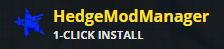
No entanto, já que meu mod preferido e inúmeros outros mods não têm essa opção no momento, em vez disso, clicaremos no botão de download normal.
Isso deve levá-lo para a página de downloads do mod, clique em “download” novamente e o download deve começar.
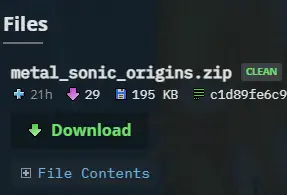
Agora que o mod foi baixado, você tem algumas opções sobre como instalar o mod.
Esta é a maneira mais fácil de instalar um mod baixado.
Abra o HedgeModManger do Origins’ arquivos ou o atalho que você criou antes, se você criou um.
Depois de aberto, clique em “Adicionar mod” e um pop-up deve aparecer.
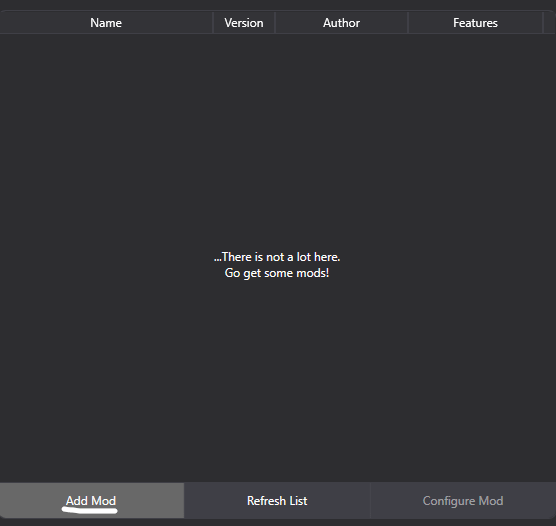
Selecione “Instalando a partir de um arquivo” e abrirá uma guia do explorador de arquivos.
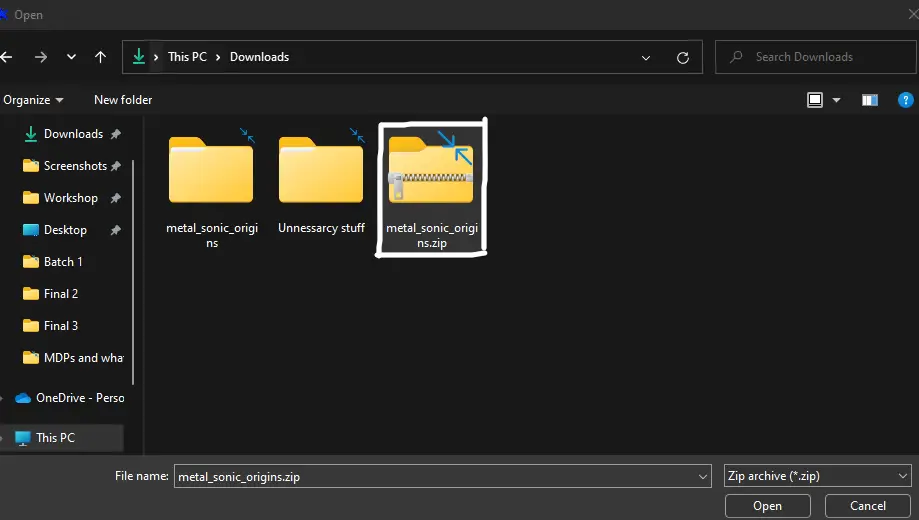
Selecione o arquivo compactado e clique em “Abrir”
Deve instalar o mod e agora aparecer na lista de mods. Fácil!
Faça este processo com cada mod que deseja instalar e quando terminar, vá para a próxima seção.
Vá para o local de download e clique com o botão direito no arquivo compactado (no meu caso, é um zíper) e extraia com qualquer extrator que você tiver.
Abra o HedgeModManger do Origins’ arquivos ou o atalho que você criou antes, se você criou um.
Depois de aberto, clique em “Adicionar mod” e um pop-up deve aparecer.
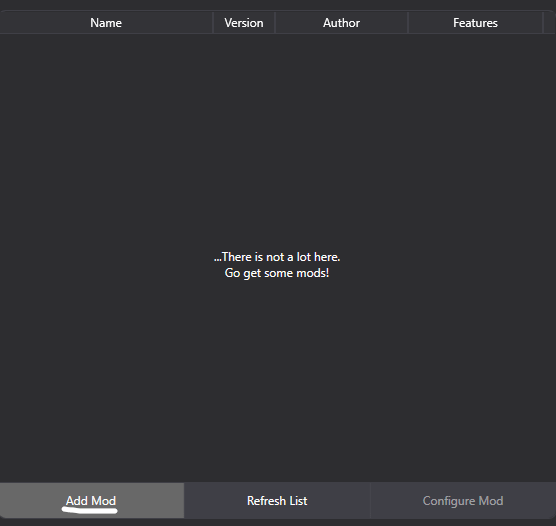
Selecione “Instalando a partir de uma pasta” e abrirá uma guia do explorador de arquivos.
Procure a pasta mod do arquivo que você extraiu, é fácil saber quando você selecionou a pasta mod, vendo se há um este modo arquivo dentro dele.
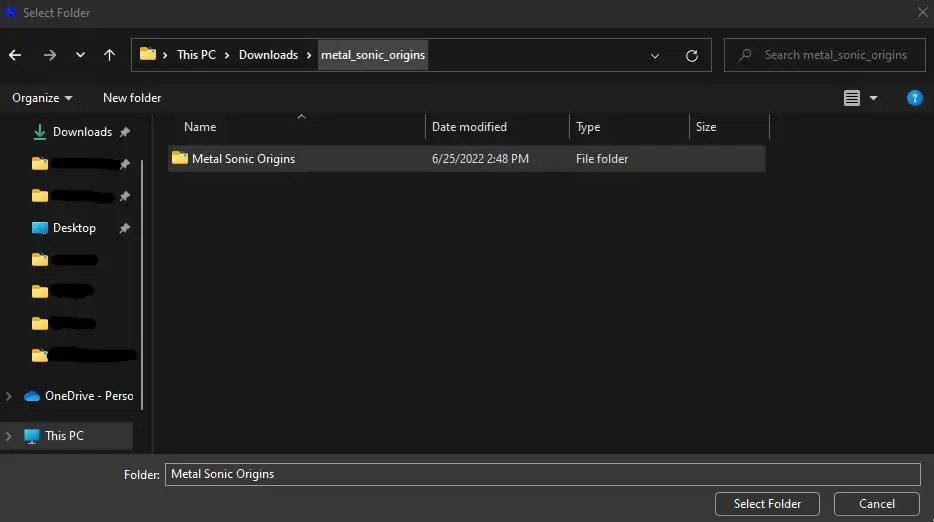
Selecione a pasta mod e clique “Selecione a pasta”
Deve instalar o mod e agora aparecer na lista de mods. Simples.
Faça este processo com cada mod que deseja instalar e quando terminar, vá para a próxima seção.
Vá para o local de download e clique com o botão direito no arquivo de arquivo (no meu caso, é um zíper) e extraia com qualquer extrator que você tiver.
Uma vez extraído, o mod deve estar dentro da pasta extraída.
Se não, a pasta extraída em si é a pasta mod; é fácil saber se é a pasta mod se o este modo arquivo está dentro da pasta.
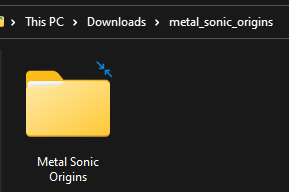
Espero que você tenha lembrado de manter Sonic Origins’ local do arquivo aberto porque esta é a etapa em que precisamos dele.
Como com HedgeModManager, vamos clicar com o botão direito na pasta mod e copiá-la.
Em seguida, vá até onde a pasta mods está localizada, também conhecido como Sonic Origens’ localização dos arquivos que mencionei antes.
Cole a pasta mod na pasta chamada “moda” e passe para a próxima seção depois de concluir esse processo com cada mod que você baixou.
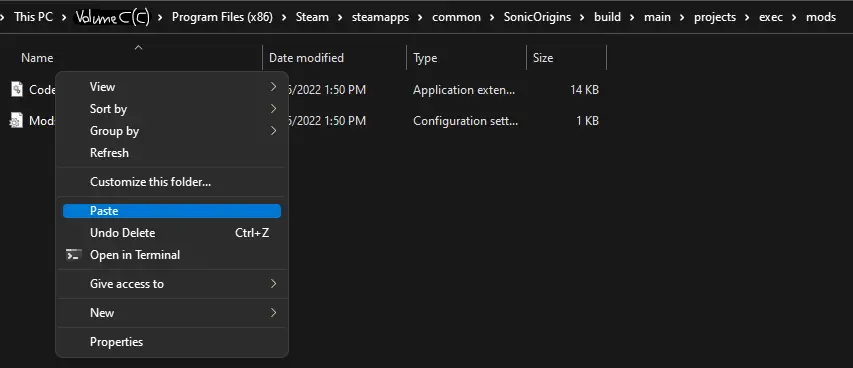
Se você terminou de instalar os mods, você já pode ter o HedgeModManger aberto.
Se não, então vá para o “executivo” pasta e abra HedgeModManger.exe ou abra-o através do atalho, se você tiver um.
Quando o HedgeModManger abre, você pode receber um pop-on para atualizar o aplicativo, clique em aceitar e espere a atualização terminar.
Quando terminar, você verá os mods listados.
Clique nos mods que deseja ativar clicando na pequena caixa de cada um deles até que tenham uma marca de seleção.
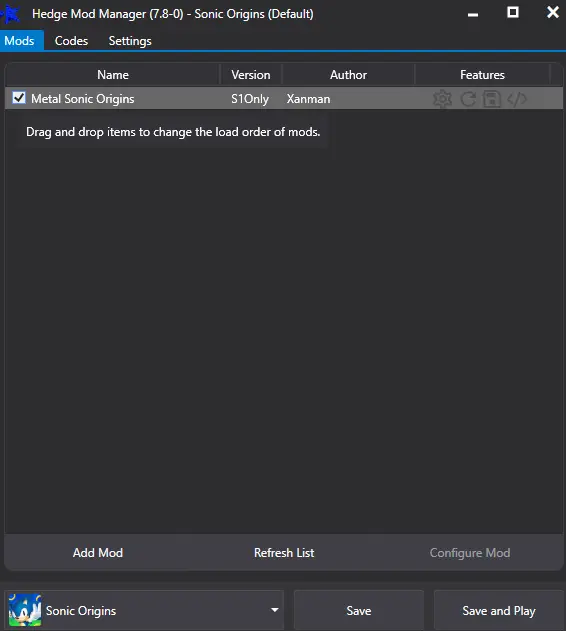
Quando terminar, clique “Salvar & Jogar” e parabéns!
Seus mods devem funcionar.


Os mods que recomendo aqui devem melhorar sua experiência de jogo ao jogar Sonic Origins. Você não precisa baixá-los para aproveitar o jogo, mas eu recomendaria mesmo assim.
por Dariosamo – Link para baixar
Seu jogo parece um pouco embaçado em uma tela de 1080p?? Este mod visa corrigir esse problema! O mod também vem com filtros do Mania como Sharp, Macio, CRT nítido, e CRT macio.
Este é um mod obrigatório para quem deseja o melhor resultado gráfico.
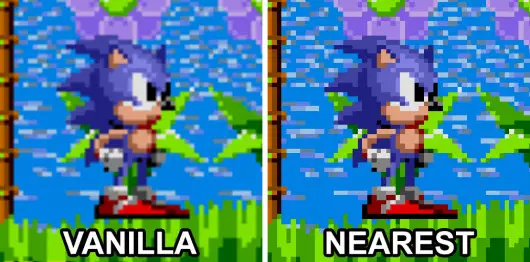
por BlastoiseVeteran – Link para baixar[gamebanana. com]
Entendo, o novo Sonic 3&As faixas K não atenderam às suas expectativas e você deseja substituí-las pela forma como soaram em seu lançamento em 1994 ou o 1993 protótipo. Bem, aqui está e vem com três sabores diferentes também!
Origens Originais: “Esta versão é a versão padrão do Origins, todas as músicas foram renderizadas. Cada um dos “novo” músicas foram substituídas por sua versão protótipo, e Super Sonic foi substituído por Unused Song.”
Gênesis Clássico: “O objetivo é replicar o OST que você encontraria em cópias médias do S3&K. As únicas músicas protótipo são as não utilizadas, e Super Sonic é substituído por Invencibilidade.”
1993 Retorno: “Exatamente igual ao Genesis Classic, mas com o 1993 trilhas de protótipo. Todas as faixas que tinham uma grande diferença entre o proto e o final foram alteradas, e Super Sonic foi substituído por Unused Song.”
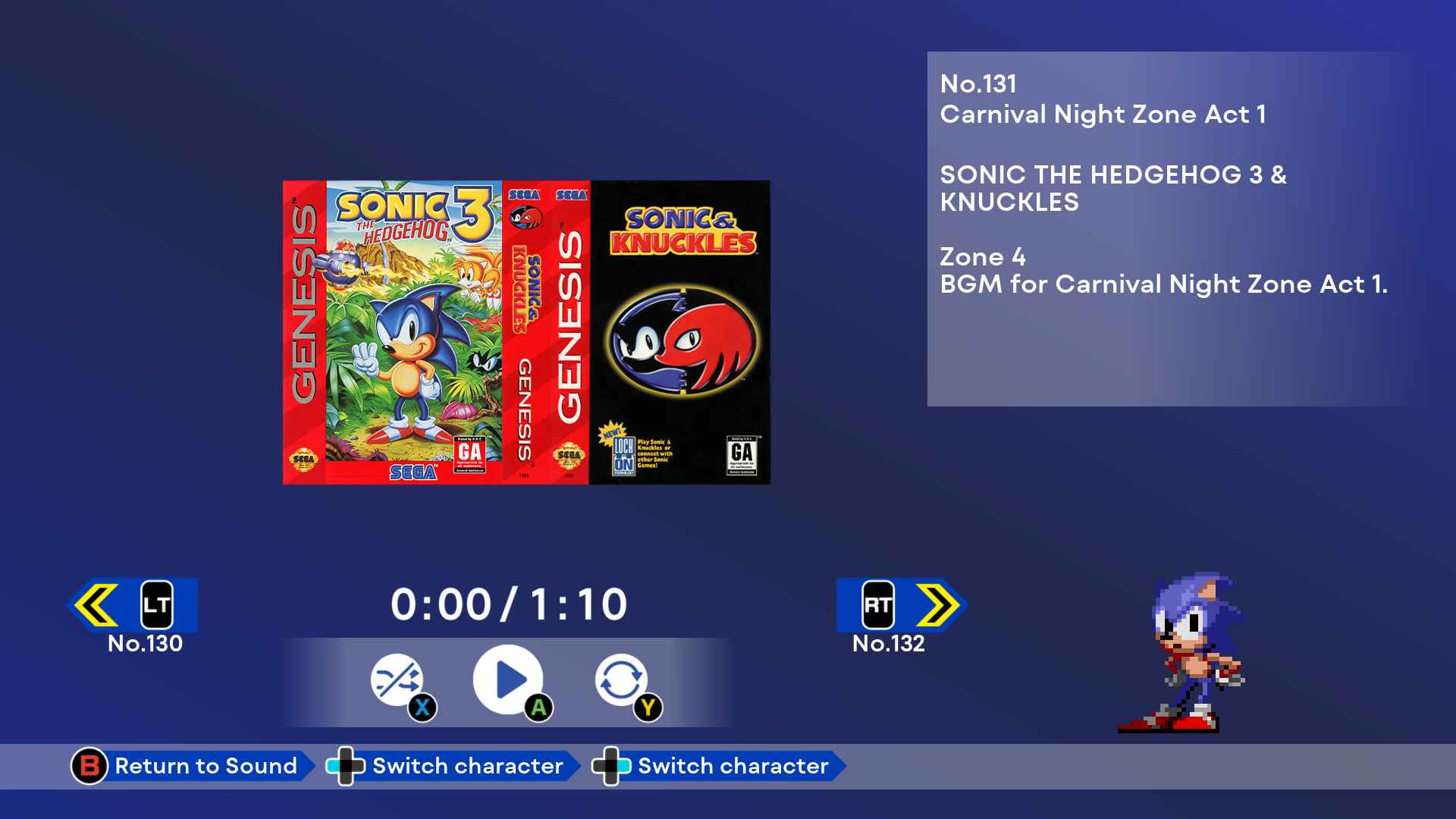
por Xanman – Link para baixar[gamebanana. com]
Um mod destinado a fazer com que o aspecto de moeda do HUD no Modo Aniversário pareça mais consistente com o resto do HUD do CD.
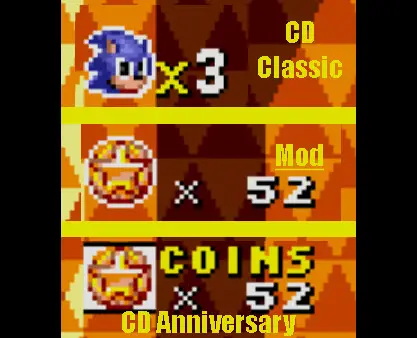
Por Morris321123 – Link para baixar
A partir de 6/25/2022, Sonic Team ainda não corrigiu as faixas DLC com rótulos incorretos. Até que um patch saia, este mod corrige esses problemas de rotulagem para Sonic Spinball, Nós dos dedos’ Chaotix, e explosão sônica 3D. Então não, o primeiro nível de Knuckles’ Chaotix não é chamado “Poder Destrutivo”.

Estarei atualizando esta seção se encontrar mais mods de QV recomendados.
Isso é tudo o que estamos compartilhando hoje para isso Origens Sônicas guia. Este guia foi originalmente criado e escrito por Ruffleroni elegante. Caso não atualizemos este guia, você pode encontrar a atualização mais recente seguindo este link.